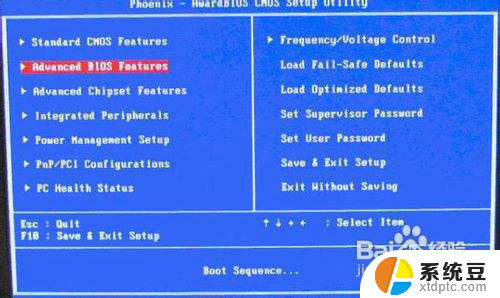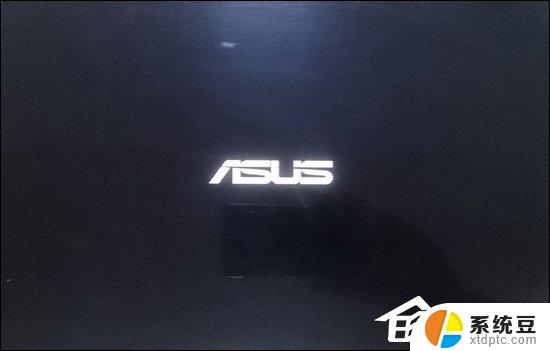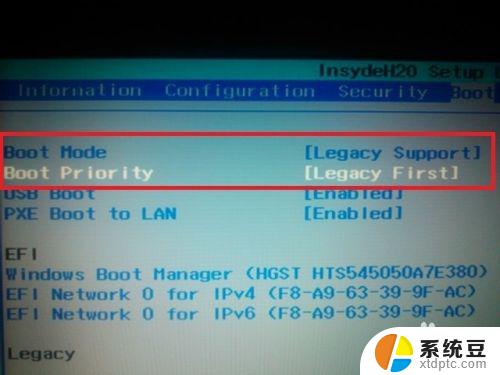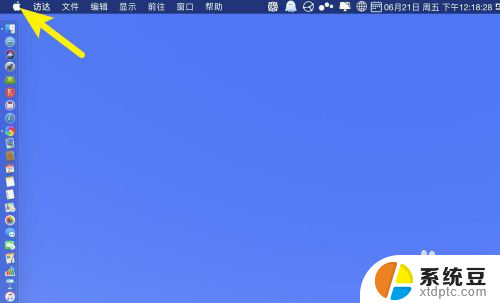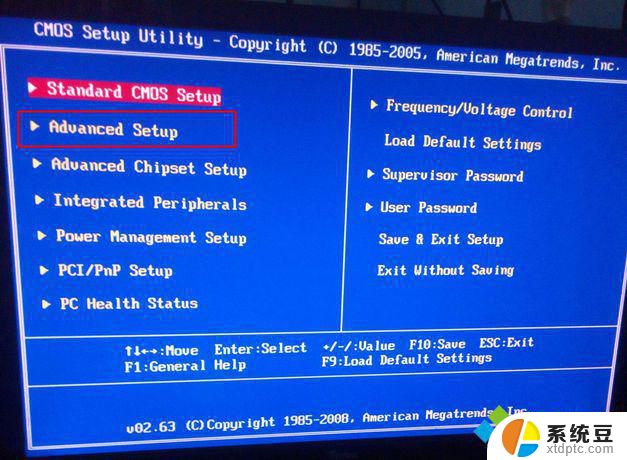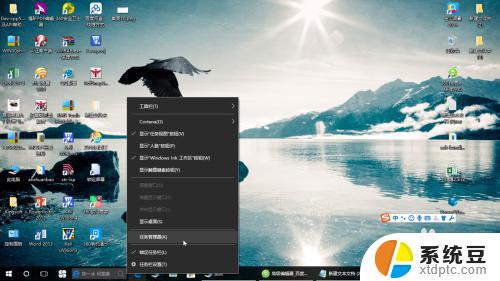thinkpad setup怎么设置u盘启动 ThinkPad U盘启动设置教程
ThinkPad是一系列由联想集团生产的笔记本电脑,它们通常配备了强大的性能和稳定的系统,在使用ThinkPad的过程中,有时候我们需要对其进行一些设置,比如设置U盘启动。U盘启动可以帮助我们在电脑无法启动或需要重装系统的情况下快速启动,因此这项功能非常重要。接下来我们将介绍如何在ThinkPad上设置U盘启动,并提供详细的教程。

1、打开thinkpad笔记本,出现开机画面时连续不断按f2进入bios设置界面。按→方向键将光标移至Security选项,再按↓方向键将光标移至Secure Boot选项按回车键,
2、进入Security界面中,按方向键选择Secure Boot选项回车,在弹出的小窗口中选Disabled选项按回车键,
3、然后按esc键返回bios设置主界面,使用方向键将光标移至Startup菜单,然后选择UEFI/Legacy Boot选项回车,
4、在弹出的蓝色小窗口中,选择Legacy Only选项按回车键,最后按f10保存设置。
thinkpad电脑设置 u盘启动 的方法就和大家介绍到这边了,thinkpad用户如果有遇到不懂设置u盘启动时可以参考以上教程操作。
以上就是thinkpad setup怎么设置u盘启动的全部内容,有遇到相同问题的用户可参考本文中介绍的步骤来进行修复,希望能够对大家有所帮助。